Настройка 3G-модема в Linux

Недавно столкнулась с задачей: настроить 3g интернет на линуксе. Основной проблемой было то, что соединение устанавливалось, а интернета не было. Перечитав кучу доков и советов по настройке, я для себя открыла два способа настройки модема и интернета. Оборудование: 3G модем HUAWEI E1550, ноутбук с Ubuntu 11.04, оператор Киевстар (украинская связь). Во втором способе я вводила настройки для русского оператора Beeline в качестве примера. Сразу хочу уточнить, что настройка производилась для технологии GPRS, но мне кажется, что настройки идентичны, просто модем подключить как 3G, а не как GPRS.
Способ 1: Настройка через Gnome-PPP
1) Устанавливаем программу:
sudo apt-get install gnome-ppp2) Чтобы не писать каждый раз в терминале команду для запуска, я создала launcher
3) После запуска видим окошко, в котором нужно заполнить все поля
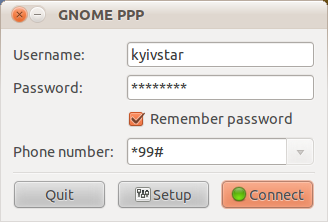
4) Далее необходим задать некоторые настройки, нажимаем кнопочку Setup
- жмем Detect и автоматически определяется наш модем
- обязательно убираем Wait For Dialtone
нажав на Init Strings, добавляем строку инициализации:
- копируем, вставляем
- чтобы сохранилась, нажимаем Enter
- потом нажимаем Close
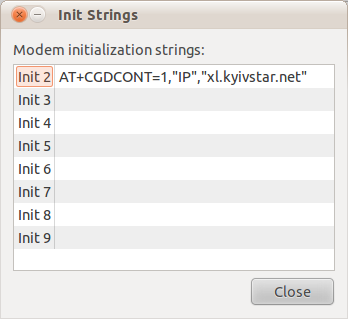
В примере строка для Киевстара и определенного тарифного плана! Вам нужно вставить свою строку инициализации: для своего оператора и своего тарифного плана!
- переходим на вкладку Options
на вкладке ставим галочки, как показано на рисунке (обязательно убираем Abort connecting if no dialtone!). Можно еще отметить две первых галочки, но в Ubuntu 11.04 при сворачивании в трей окошки исчезают и развернуть их без лишних действий невозможно =)
Когда все настройки заданы, нажимаем Close и попадаем на уже знакомую вкладку
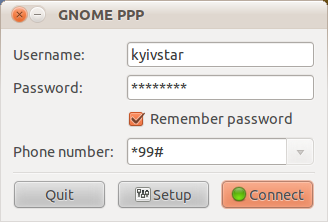
Нажимаем Connect и наслаждаем интернетом :)
Способ 2: Настройка через NetworkManager
1) Заходим в Network Connections → Mobile Broadband → Add (или Edit, если подключение автоматически добавилось)
2) Выбираем модем и нажимаем Forward
3) Выбираем страну и нажимаем Forward
4) Выбираем провайдера и нажимаем Forward
5) Указываем тарифный план и жмем Forward
6) Проверяем настройки и нажимаем Apply
7) Вводим логин и пароль (обычно это название провайдера)
8) Также можно редактировать DNS (будет работать и со стандартными, но по неподтвержденной информации, от Google быстрее)
Дальше, как говорится, Save & Enjoy ;)


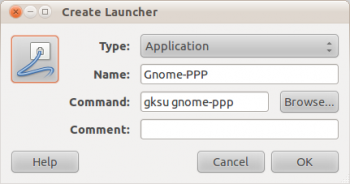
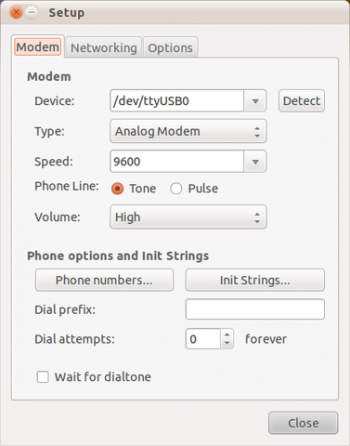
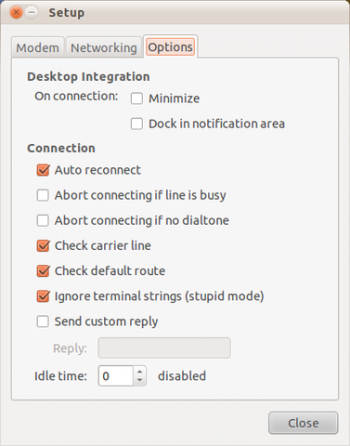
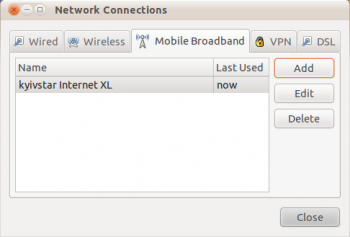
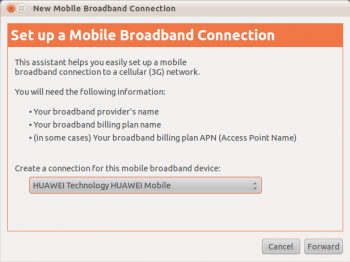
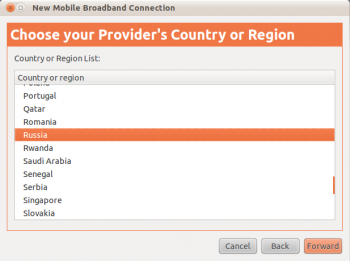
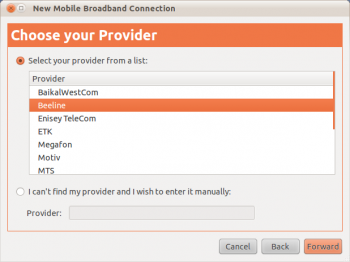
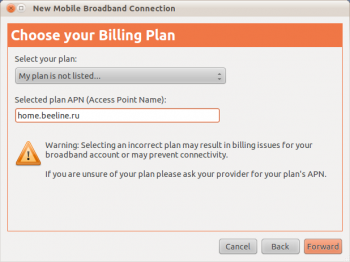
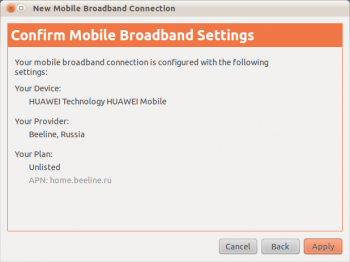
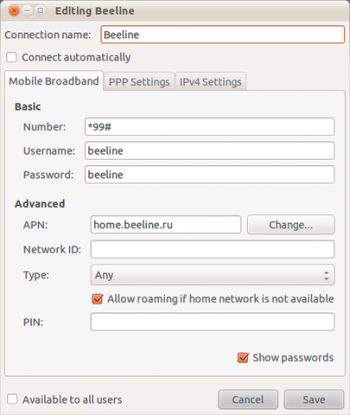
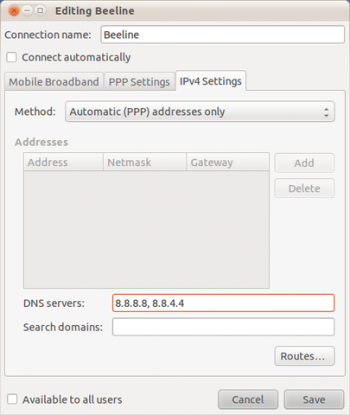



Комментарии
# - cheshir, 13.10.2011 в 17:24
с этим же модемом пользовался всегда 2-ым способом, он удобнее, чем настройка соединения через gnome-ppp, хотя тоже имеет право на существование
# - Гость, 14.10.2011 в 00:28, в ответ на комментарий
я попробовала и так и так, по-моему одинаково)
# - del, 13.10.2011 в 17:25
Забавно. Однако, у меня было два 3G-модема от Мегафона (тоже Huawei), первый при подключении сразу же подключался как широкополосное соединение. Второй же пришлось "настраивать" путем ввода одной единственной команды из директории модема:
После чего при вставке модема выдается полноценное мегафоновское меню с возможностью подключиться (на этот раз по интерфейсу eth0) к сети интернет, отправить или прочитать смс, узнать баланс, посмотреть статистику по расходу трафика и т.д.
# - cheshir, 13.10.2011 в 17:44, в ответ на комментарий
у меня с прошивкой от мтс. мегафоновскими не пользовался
# - Гость, 16.10.2011 в 14:02
Привет автору статьи!
реально помог, а то даже незнал как быть...
но есть ещё один вопрос... может тоже подскажеш.
как можна смотреть трафик исли я подключаюсь через Mobile Broadband? очень нужно!
# - Аноним, 17.10.2011 в 02:07, в ответ на комментарий
Не знаю как у вас, а я смотрел статистику трафика в личном кабинете на сайте провайдера.
# - Гость, 17.10.2011 в 06:56, в ответ на комментарий
можна конешно и так. но как то не хочется заморачиватся, заходя на сайт...
знаю в KDE есть такая функцыя... там показывает трафик. мне интересно, на gnome 3.2 можна штото похожее нашаманить?
# - alcionis, 01.11.2011 в 20:31
Помогите плз, настроить через CDMA телефон. У меня соединение устанавливается, а связи нет. (Mint linux 11, nokia 6275i)
Добавить комментарий